色の変更・フチの追加
CLIP STUDIO PAINTで線の色を変更できる[線の色を描画色に変更]や、アナログの線画などの背景の白を透明に変換できる[輝度を透明度に変換]など、イラストやマンガ制作に便利な加工方法を紹介します。
線の色を描画色に変更
[編集]メニュー→[線の色を描画色に変更]を選択すると、画像の線の色(透明ではない部分)を別の色に変更できます。
対象レイヤー | ラスターレイヤー |
ベクターレイヤー |
メモ | レイヤーの表現色を[モノクロ]・[グレー]に設定し、描画色を[黒]か[白]のいずれかだけにしている場合、[線の色を描画色に変更]は使用できません。 |
[レイヤー]パレットから色を変更したいレイヤーを選択します。カラー系パレットから、変更したい色を選択し、[編集]メニュー→[線の色を描画色に変更]を選択します。
選択範囲を作成した場合は、選択範囲だけ別の色に変更されます。ベクターレイヤーの場合は、作成した選択範囲の境界でベクター線が切断されます。
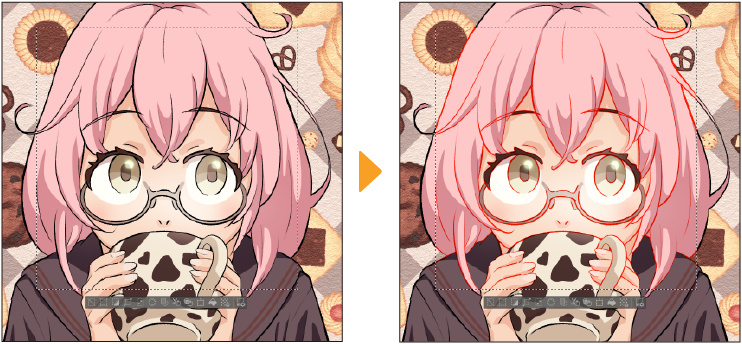
輝度を透明度に変換
[編集]メニュー→[輝度を透明度に変換]を選択すると、ラスターレイヤーの輝度を、透明度に変換できます。スキャンしたグレースケール画像を変換した場合、白に近いほど透明になり、黒に近いほど不透明になります。

選択範囲をフチ取り【PRO/EX】
[編集]メニュー→[選択範囲をフチ取り]を選択すると、選択範囲の境界周辺にフチ取りを作成できます。
対象レイヤー | ラスターレイヤー |
ベクターレイヤー |
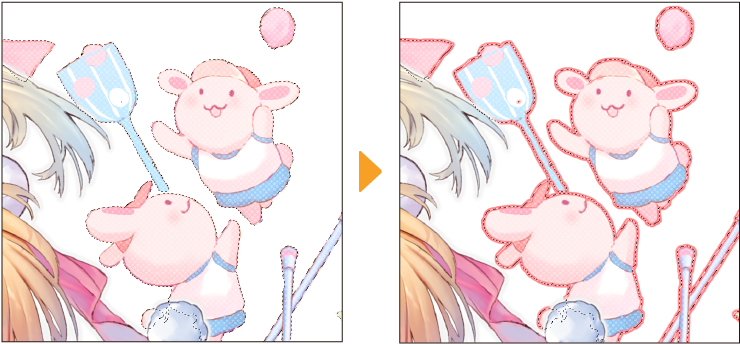
選択範囲をフチ取りダイアログ
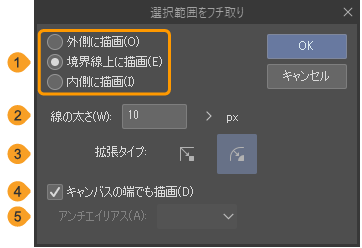
①境界の描画方法
フチの描画位置を設定できます。[外側に描画]・[境界線上に描画]・[内側に描画]から選択できます。
②線の太さ
値を入力して、フチの太さを指定できます。
太さの単位は、[環境設定]ダイアログで変更できます。詳しくは『定規・単位』を参照してください。
③拡張タイプ
選択範囲の角の部分を囲む処理を設定できます。[直角に拡張]・[円状に拡張]から選択できます。
ベクターレイヤーを選択している場合は、この項目を設定できません。
④キャンバスの端でも描画
選択範囲をキャンバスの端にかかるように作成すると、キャンバスの端で選択範囲が切り落とされますが、この状態のときにキャンバスの端に線を引くかどうか選択できます。
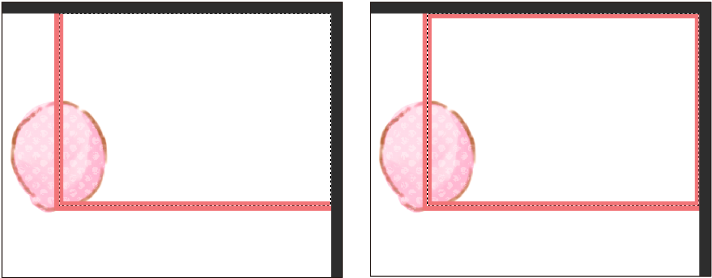
⑤アンチエイリアス
ベクターレイヤーを選択している場合、線のアンチエイリアスを設定できます。[なし]・[弱]・[中]・[強]から選択できます。